Ако ваш рачунар ради споро, једна од првих ствари које можете да урадите да бисте га убрзали је да ослободите, смањите или ограничите количину РАМ меморије коју рачунар користи.
Постоји неколико начина да то урадите, а који ћете користити зависиће од тога колико РАМ-а желите да ослободите и како користите рачунар.
Ако само желите да ослободите мало РАМ-а, можете покушати да затворите неке од програма које не користите. Ако желите да смањите употребу РАМ-а, можете покушати да промените начин на који користите рачунар или да прилагодите подешавања рачунара.
Ако желите да ограничите употребу РАМ-а, можете покушати да користите алатку за управљање РАМ-ом. Ови алати вам могу помоћи да ограничите количину РАМ-а који ваш рачунар користи, а такође вам могу помоћи да пронађете програме који користе много РАМ-а како бисте могли да их затворите.
Можда ћете приметити своје Виндовс 11 систем има слабе перформансе што потенцијално може довести до пада, замрзавања или проблема са неодговарањем - то је првенствено због тога што рачунар у неким случајевима наставља да користи велику меморију. У овом посту ћемо предложити начине на које корисници рачунара могу ослободите, смањите или ограничите употребу РАМ-а на вашим уређајима.

Како ослободити, смањити или ограничити употребу РАМ-а у оперативном систему Виндовс 11
Виндовс 11 долази са многим новим функцијама и побољшањима у односу на раније верзије оперативног система Виндовс, од којих већина ако не и све захтевају системске ресурсе. Ово је вероватно разлог зашто Мицрософт само подстиче инсталирање Виндовс 11 на подржани хардвер, иако корисници рачунара могу да инсталирају Виндовс 11 на неподржани хардвер. Међутим, неки корисници рачунара могу искусити велику потрошњу меморије када покрећу Виндовс 11 на подржаном или неподржаном хардверу са потребним минималним спецификацијама.
Сада, у неким круговима постоје предлози да се ове нове функције искључе, али по нашем мишљењу, ово се чини да поништава сврху корисника рачунара који користе сва звона и звиждаљке које модерни ОС има – у супротном зашто надоградити на Виндовс 11 или новији? Идеја је да побољшате свој радни ток, искуство играња или било који други задатак који одлучите да урадите са модерним ОС-ом и на тај начин постигнете више.
читати : Висока употреба меморије Мицрософт Едге
Неке од нових функција које се од корисника тражи да искључе укључују Мицрософт Теамс и Видгет табла , обе иконе су закачене на траку задатака заједно са свим уобичајеним опцијама као што су старт мени и приказ задатака. Покретање Мицрософт Теамс виџета и ћаскања Мицрософт Едге ВебВиев2 процеса у позадини. Овај процес је неопходан за веб апликације као што су тимови или виџети у оперативном систему Виндовс 11, али нажалост ови процеси су у неким случајевима интензивни. ВебВиев2 процеси се покрећу када кликнете на икону Видгет Боард-а и прегледате фид. Док икона за ћаскање у Теамс-у троши системске ресурсе без обзира да ли се користе или не, пошто је икона закачена на траку задатака, она покреће активности везане за Интернет у позадини чим се корисник пријави на Виндовс 11.
читати : Поправи мседгевебвиев2.еке високу употребу ЦПУ-а и меморије
Дакле, за оне који не користе ове нове функције сваки дан и желе да смање употребу РАМ меморије свог уређаја и побољшају перформансе, можете једноставно да кликнете десним тастером миша на обе и откачите иконе. Ово ће спречити покретање процеса ВебВиев2 при покретању у случају тимова. Међутим, можда нећете приметити никаква значајна побољшања у свакодневној употреби, али ће то помоћи да се смањи број истовремених ВебВиев2 процеса који ће се покретати у позадини када покренете више апликација или веб апликација на свом уређају.
За много боље и идеално управљање коришћењем меморије без деинсталирања или онемогућавања нових функција Виндовс 11 на вашем уређају, можете испробати следеће предлоге:
ссд вс хибрид
- Поново покрените рачунар
- Уверите се да су апликације и Виндовс 11 увек ажурирани
- Покрените скенирање малвера
- Обришите кеш меморију
- Деинсталирајте или онемогућите апликације које се не користе
- Користите Портабле или инсталирајте лакше верзије апликације ИЛИ алтернативе
- Омогућите РеадиБоост
- Покрените Виндовс алатку за дијагностику меморије
- Надоградите или инсталирајте додатну РАМ меморију.
1] Поново покрените рачунар
Почећемо са очигледним: чим приметите скокове меморије док користите Виндовс 11 на свом уређају, можете брзо поново покренути рачунар да бисте потпуно избрисали садржај РАМ-а и поново покренули све покренуте процесе, укључујући и оне које не користите. знајући да трче. Требало би да периодично рестартујете рачунар да бисте извршили ово чишћење меморије, као и у случајевима када је рачунар спор и нисте поново покренули уређај дуже време.
читати : Зашто поновно покретање Виндовс рачунара решава толико проблема?
2] Уверите се да су апликације и Виндовс 11 увек ажурирани.
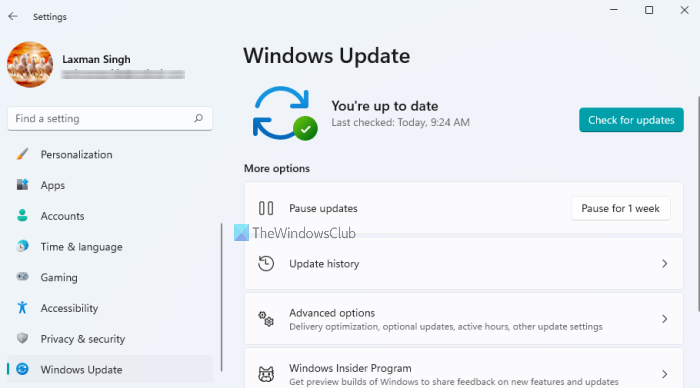
Познато је да грешке у оперативном систему гутају системске ресурсе. Због тога се корисницима рачунара саветује да увек обезбеде да је Виндовс 11 ажуриран како и када на основу учесталости услуге Виндовс Упдате. На исти начин, увек треба да се уверите да се ваше инсталиране апликације ажурирају на време, а не само из безбедносних разлога, јер најновије верзије апликација могу да садрже оптимизације и побољшања због којих апликација троши мање РАМ-а када се уопште користи. Ажурирана апликација може да садржи исправку за све проблеме са цурењем меморије са којима се апликација може суочити.
3] Покрените скенирање малвера
У неким случајевима, ако је ваш рачунар заражен вирусом/малвером, вероватно ћете доживети велику потрошњу меморије. Дакле, уверите се да је безбедносни софтвер инсталиран на вашем уређају потпуно ажуриран, а затим ручно покрените потпуно скенирање малвера да бисте излечили и решили се потенцијално лажног софтвера и услуга или процеса који троше меморију.
не могу да инсталирају апликације из Виндовс продавнице
4] Обришите кеш меморију
Обично, ако имате више апликација које раде на вашем систему, више меморије ће се потрошити. Имајте на уму да неке апликације покрећу више процеса при покретању, а сваки од ових процеса троши меморију. Дакле, када се апликација не користи, затварање апликација може помоћи, али понекад апликација још увек не ослобађа меморију за процес. У овом случају, постаје неопходно очистити кеш меморију и ослободити РАМ ресурсе, који се затим могу доделити другим процесима.
читати : Висока употреба диска и меморије када играте ПЦ игрице
5] Деинсталирајте или онемогућите некоришћене апликације.
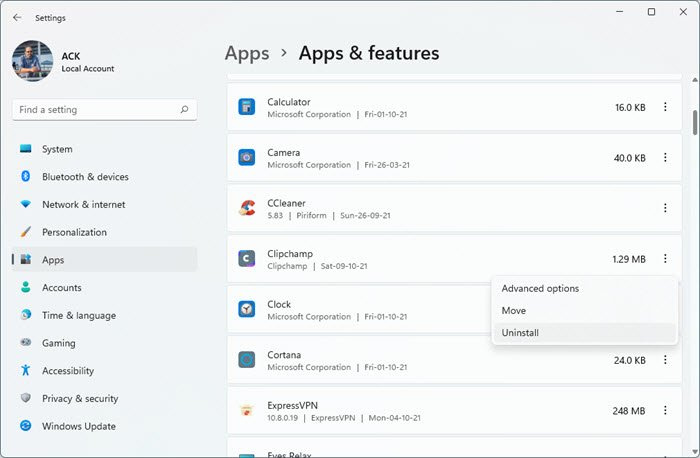
Један од начина да смањите употребу РАМ-а је да спречите да га користе програми које никада не користите. Ако имате апликације које нисте отварали или користили месецима, али још увек раде у позадини, оне потенцијално троше меморијске ресурсе. У том случају можете деинсталирати ове апликације. Ако не желите да деинсталирате апликацију јер је користите повремено, можете зауставити отварање или покретање апликације при покретању јер је већина апликација подешена да се аутоматски покреће сваки пут када се пријавите, што није неопходно ако ретко користите њих. су користећи.
Такође, проверите и онемогућите проширења прегледача која не користите. Ово је неопходно јер свако проширење које додате у прегледач троши додатну меморију, тако да је брисање некоришћених екстензија једноставан начин да додатно смањите употребу РАМ меморије вашег уређаја.
Читати: Како проверити која апликација користи више РАМ-а у Виндовс-у
6] Користите Портабле или инсталирајте лакше верзије апликације ИЛИ алтернативе
Можда ћете желети да обришете РАМ на рачунару, али апликације које троше меморију су од суштинског значаја за ваш радни ток. У овом случају, можете покушати да користите лакшу верзију апликације (ако је доступна) или преносиву верзију апликације, ако је доступна. Алтернативно, можете покушати да користите лакше алтернативе апликацијама кад год је то могуће. На пример, можете покушати да користите мању апликацију као што је Паинт.НЕТ или ГИМП за мање измене и користите Пхотосхоп само када сте у потпуности посвећени раду на пројекту.
читати : Како смањити употребу меморије Цхроме-а и учинити да користи мање меморије
7] Омогућите РеадиБоост
Ако је рачунар на коме користите Виндовс 11 стар и има мање РАМ-а, можете да користите РеадиБоост. Међутим, ова функција је данас од ограничене употребе јер ако ваш рачунар има ССД, РеадиБоост неће побољшати перформансе. То је зато што је ССД бржи од флеш диска, тако да је свап датотека ефикаснија од коришћења УСБ диска као РАМ-а. Штавише, савремени рачунари подразумевано имају доста РАМ-а, тако да неће бити приметне предности у односу на стару машину са инсталираним чврстим диском.
8] Покрените Виндовс алатку за дијагностику меморије
Покрените Виндовс алатку за дијагностику меморије. Можете да користите за проверу могућих проблема са меморијом, укључујући тестирање меморије са случајним приступом (РАМ) на рачунару. Алат вам помаже да идентификујете лоше памћење, проблеме са памћењем и обично траје 20 минута.
9] Надоградите или инсталирајте додатни РАМ
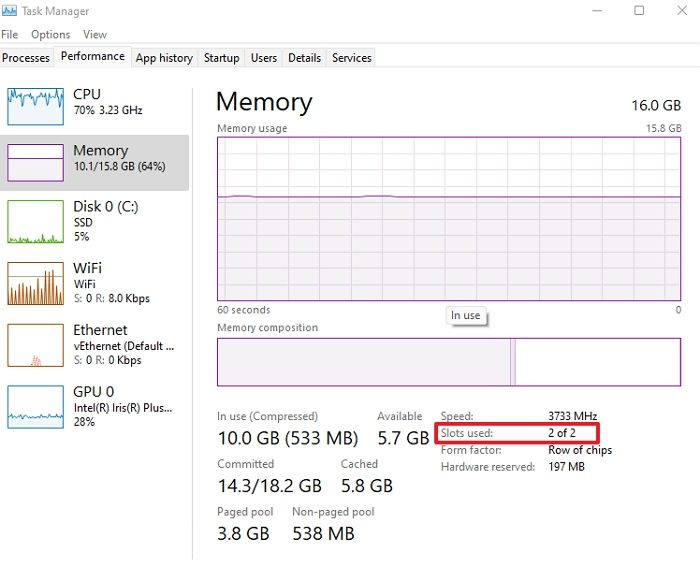
Остављамо ово као последњу опцију, јер долази са одређеним трошковима; али додавање РАМ-а ће сигурно побољшати перформансе, посебно ако увек немате довољно РАМ-а или желите да покренете више програма у исто време. Можда ће вам требати и услуге стручњака за хардвер, иако је додавање РАМ-а на десктоп рачунар прилично лако у поређењу са лаптопом са ограниченим простором. У сваком случају, морате да проверите да ли има слободних меморијских утора и да се уверите да сте купили РАМ који је компатибилан са вашим системом. Можете погледати документацију произвођача рачунара или претражити Интернет.
Читати: Највећи митови о РАМ-у које многи имају
Надам се да вам је овај пост информативан и користан!
Повезани пост : Како проверити, смањити или повећати употребу ЦПУ-а у Виндовс-у
Како учинити да Виндовс 11 користи мање РАМ-а?
Да би Виндовс 11 користио мање РАМ-а, испробајте следеће предлоге:
- Затворите све непотребне апликације и услуге
- Онемогућите непотребне апликације за покретање
- Дефрагментирајте свој чврсти диск
- Онемогућите СисМаин услугу
- Подесите за најбоље перформансе
Зашто је моја употреба РАМ-а тако висока?
Сва меморија рачунара је повезана са процесором и РАМ-ом. Међутим, проблем велике употребе меморије је углавном због загушења многих унутрашњих процеса. Опште решење за овај проблем је да отворите Таск Манагер, проверите и зауставите покретање непотребних програма и апликација.
Колико РАМ-а је нормално?
По правилу, 4 ГБ постаје „недовољно“.














